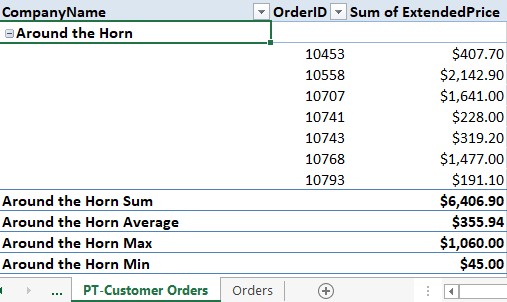Når du tilføjer et andet felt til række- eller kolonneområdet, viser Excel subtotaler for elementerne i det ydre felt. At have disse ydre feltsubtotaler tilgængelige er en nyttig komponent i Excel-dataanalyse, fordi det ikke kun viser dig, hvordan dataene opdeles i henhold til elementerne i det andet (indre) felt, men også summen af disse elementer for hvert element i det første. (ydre) felt. Excel lader dig dog slå subtotaler fra, som du ikke ønsker at se, og det lader dig tilføje flere subtotaler.
Deaktivering af subtotaler for et felt i Excel
Hvis du sparker tingene et hak op og tilføjer et tredje felt til række- eller kolonneområdet, viser Excel to sæt subtotaler: et for det andet (midterste) felt og et for det første (ydre) felt. Og for hvert ekstra felt, du tilføjer til række- eller kolonneområdet, tilføjer Excel tankeløst endnu et sæt subtotaler.
En Excel-pivottabel, der viser to eller flere sæt subtotaler i ét område, er ingen picnic at læse. Gør dig selv en tjeneste og reducer kompleksiteten af pivottabellayoutet ved at slå subtotalerne fra for et eller flere af felterne. Sådan gør du:
Vælg en hvilken som helst celle i det felt, du vil arbejde med.
Vælg Analyser → Feltindstillinger.
Dialogboksen Feltindstillinger vises med fanen Subtotaler og filtre vist.
I gruppen Subtotaler skal du vælge alternativknappen Ingen.
Alternativt kan du højreklikke på en celle i feltet og derefter fravælge kommandoen Subtotal "Felt", hvor Felt er navnet på feltet.
Klik på OK.
Excel skjuler feltets subtotaler.
Visning af flere subtotaler for et felt i Excel
Når du tilføjer et andet felt til række- eller kolonneområdet, viser Excel en subtotal for hvert element i det ydre felt, og denne subtotal bruger sumberegningen. Hvis du foretrækker at se gennemsnittet for hver vare eller antallet, kan du ændre feltets oversigtsberegning .
En almindelig dataanalyseopgave er dog at se emner fra flere forskellige synsvinkler. Det vil sige, at du studerer resultaterne ved ikke blot at se en enkelt opsummerende beregning, men flere: Sum, Gennemsnit, Antal, Max, Min, og så videre.
Det er fantastisk af dig, men det er ikke så nemt at skifte fra en sammenfattende beregning til en anden. For at undgå dette problem giver Excel dig mulighed for at se flere subtotaler for hvert felt, hvor hver subtotal bruger en anden oversigtsberegning. Det er sandt. Du kan bruge lige så mange af Excels 11 indbyggede oversigtsberegninger, som du har brug for. Når det er sagt, er det dog nyttigt at vide, at det ikke giver mening at bruge StdDev og StDevp på samme tid, fordi førstnævnte er til stikprøvedata, og sidstnævnte er til populationsdata. Det samme gælder for Var- og Varp-beregningerne.
Okay, her er de trin, du skal følge for at tilføje flere subtotaler til et felt i Excel:
Vælg en hvilken som helst celle i feltet, du vil rode med.
Vælg Analyser → Feltindstillinger.
Dialogboksen Feltindstillinger vises med fanen Subtotaler og filtre vist.
I gruppen Subtotaler skal du vælge alternativknappen Brugerdefineret.
På listen, der vises under brugerdefinerede indstillinger, skal du vælge hver beregning, du vil have vist som en subtotal.
Alternativt kan du højreklikke på en celle i feltet og derefter fravælge kommandoen Subtotal "Felt", hvor Felt er navnet på feltet.
Klik på OK.
Excel genberegner pivottabellen for at vise de subtotaler, du har valgt. Følgende billede viser et eksempel på en pivottabel, der viser sum, gennemsnit, maks og min subtotaler.
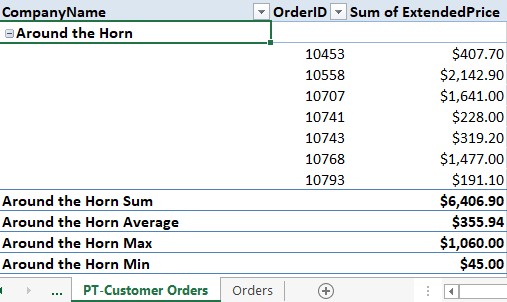
En pivottabel med flere subtotaler.